如何在Excel2016中套用表格格式?
步骤1:选中要套用表格格式的单元格区域,在“开始”主菜单下的“样式”选项组中,单击“套用表格格式”按钮,展开表格格式样式下拉菜单,单击任意一种方案,如图1所示。

图1 单击“套用表格格式”按钮
步骤2:打开“套用表格式”对话框,在“表数据的来源”中已经显示要套用的单元格区域,这里可以直接单击“确定”按钮,如图2所示。
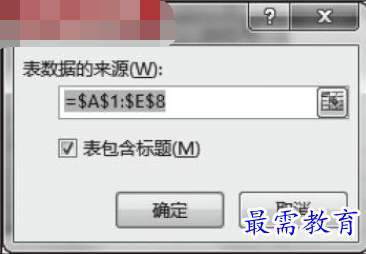
图2 “套用表格式”对话框
步骤3:该表格格式方案应用到选中的单元格区域,如图3所示。
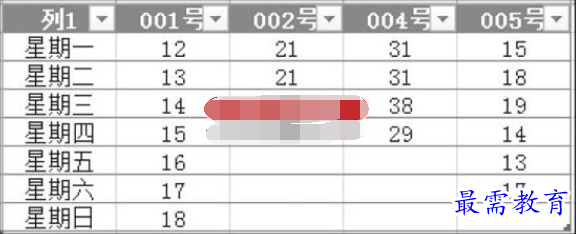
图3 应用表格样式
技巧点拨
在Excel 2016中,“表格格式”已经将表格套用效果与筛选功能整合。在默认状态下,套用表格样式后将无法进行数据“分类汇总”操作,需要将套用表格格式的表格转换为正常区域后才能进行“分类汇总”。具体转换操作如下。
1、选中被套用表格格式的表格,在“表工具–设计”主菜单下的“工具”选项组中,单击“转换为区域”按钮,如图4所示。

图4 单击“转换为区域”按钮
2、弹出提示框,单击“是”按钮,如图5所示。

图5 提示框
3、查看转换为正常区域的表格,如图6所示。
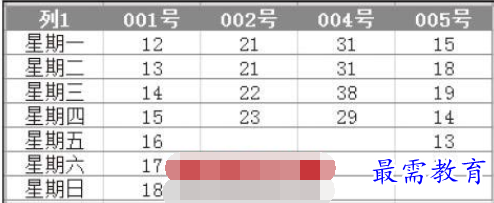
图6 转换为正常区域的表格
继续查找其他问题的答案?
-
Excel 2019如何使用复制、粘贴命令插入Word数据?(视频讲解)
2021-01-257次播放
-
2021-01-2227次播放
-
2021-01-2210次播放
-
2021-01-2212次播放
-
2021-01-226次播放
-
2021-01-223次播放
-
2021-01-222次播放
-
Excel 2019如何利用开始选项卡进入筛选模式?(视频讲解)
2021-01-223次播放
-
2021-01-223次播放
-
2021-01-222次播放
 办公软件操作精英——周黎明
办公软件操作精英——周黎明
 湘公网安备:43011102000856号
湘公网安备:43011102000856号 

点击加载更多评论>>